在我们实际项目中,可能因为项目太大,我们的硬件带不动,会将不同专业的模型分开建模,而后用链接的方式将模型整合。那么我们的项目基点的创建就体现得尤为重要,只有将项目基点设置好,我们进行模型链接的时候位置才能准确无误。
那么在Revit中要如何创建项目基点呢?
首先,我们的项目基点一般是设置在【1轴】和【A轴】的交点,当然,根据项目实际情况设置其他位置也可以。
其实我们的项目基点是软件默认已经设置有的,我们只需要去【视图】-【可见性】中将它打开。
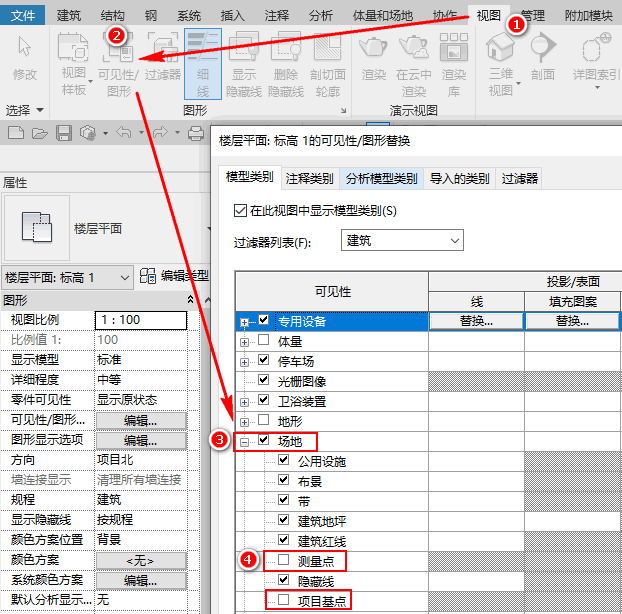
打开之后,我们会发现项目基点会默认在标高±0.000处。

那如果我们在别的楼层中无法看到这个项目基点,就需要去调整视图范围。
(参考文章:Revit怎样通过修改视图范围显示看不见的图元?)
接着去解锁项目基点,然后拖动项目基点就可以了。
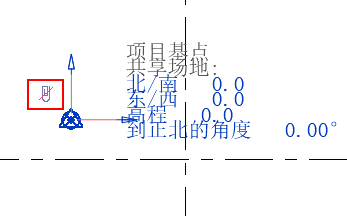
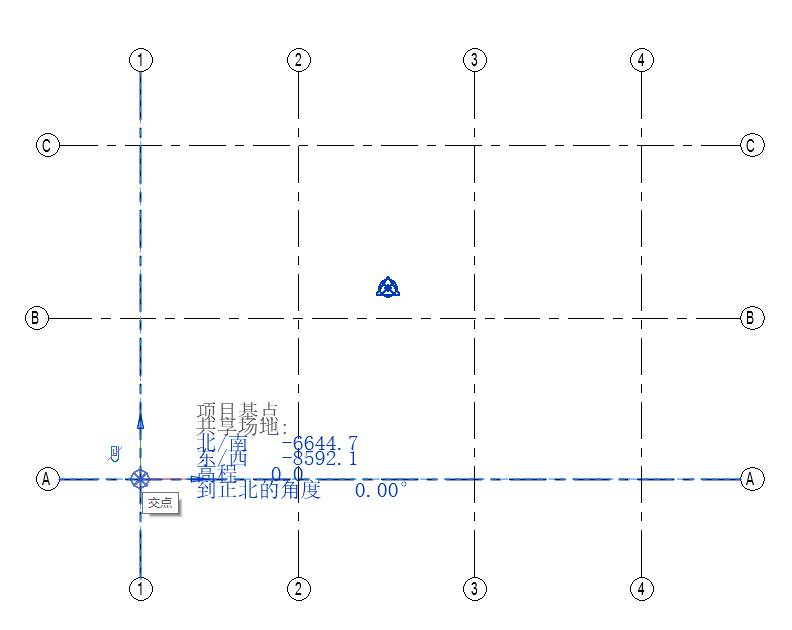
转载请注明来源本文地址:https://www.tuituisoft/blog/15326.html